Как да деинсталирате драйвера за принтер от системата
Днес ние се научите как да премахнете драйвера на принтера веднъж завинаги. Този въпрос трябва да бъда честен, не е толкова трудно, колкото изглежда на пръв поглед. Всъщност, да се отървем от всеки водач изисква правилният подход. Защото в противен случай няма да можете да завършите процеса. Така че нека да се опитаме да решим проблема пред нас днес.
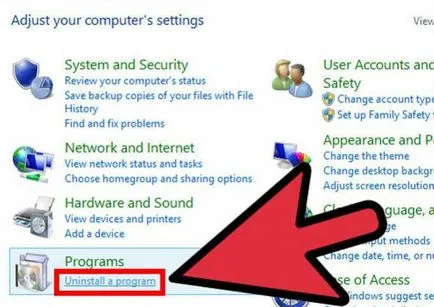
контролен панел
Как да деинсталирате драйвера на принтера? XP, 7, 8, 10, Vista или всяка друга операционна система сте инсталирали - това няма значение. Най-важното е, че на първия етап - е да се отървем от заявление създаден от вашия принтер по време на инсталацията. Този процес е в основата на цялата работа. Без него, водачът не може да се деинсталира.
Как да се отървем от специализираното съдържание? Отидете на "Control Panel", а след това има "Добавяне или премахване на програми". Сега ние трябва да видите името на вашето оборудване. В резултат на списъка, намерете името на принтера и след това изберете тази линия. Може да има няколко. Практиката показва, че те обикновено са около 2-3. Как да деинсталирате драйвера на принтера? Просто щракнете с десния бутон върху всеки ред във връзка с вашето оборудване печат, след което изберете "Изтриване". Всичко това ще ви помогне да се справи с тази задача.
Между другото, понякога по време на инсталирането на драйвера поставя компютъра в паралел и софтуер за обработка на документи. И от този вид съдържание, също трябва да се отървете от. Той често не се появява в "Control Panel". Какво да правим в този случай?
Отидете на "Старт", а след това има "Всички програми". В резултат на списъка е да се намерят приложения за печат (те обикновено са в името на марката на вашия принтер). Влезте в настройките и да преминете към определен инсталационната пътека. Готов ли си?
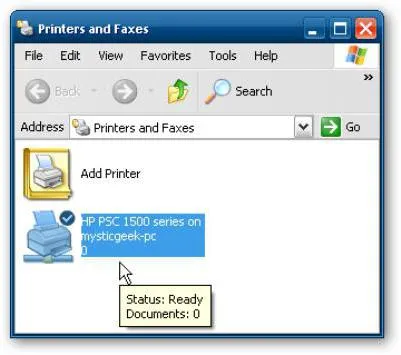
приспособление
Следваща ще трябва да се притеснявате за да се отърве от операционната система, свързани с него са отпечатани оборудване. Това е, което трябва да се вдигне и да премахнете принтера директно от вашия компютър. Това е особено вярно в случаите, когато няма да бъде извършено повторно инсталиране на драйвера на принтера.
Списъкът ще трябва да се намери модел на нашето устройство. Маркирайте съответния етикет, щракнете с десния бутон на мишката. Трябва да се появи контекстно меню. Струва си да се обръща внимание на "Премахване на устройство". Кликнете върху него. Най-вероятно, системата ще поиска администраторски права. Съгласен съм с посланието и потвърдите действието си. За да направите това, натиснете "Yes", след като се появи малък прозорец с въпроса дали наистина искате да се отървете от инсталирани принтери.
Важно: първо трябва да се премахне съдържанието и програми, свързани с устройството, и едва след това да се чисти списъка с оборудване. Ако го направите обратното, водачът няма да изчезне напълно. Когато инсталирате повторно ще настъпи промяната на кандидатстване, а не се завръща устройства.
Работа с сървъра за печат
Е, ние сме почти готови с вас да се помисли как да деинсталирате напълно драйвера за принтер от операционната система. Сега, когато по-голямата част от работата се извършва, е необходимо да се погледне в услуга като сървър за печат. Не всички потребители правят това, когато се отървем от принтера на компютъра. Стъпка не е задължително, но е желателно да го направя.
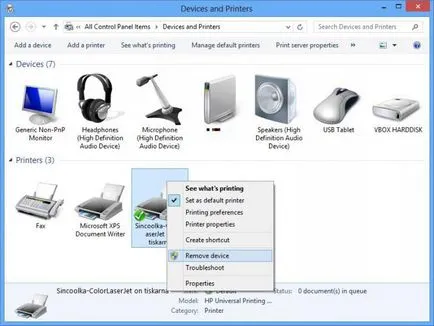
Натиснете клавишната комбинация Win + X. Ще видите един дълъг списък от възможни действия. Тук е необходимо да се обърне внимание на "Run". Можете също така да задръжте натиснат клавиатурата Win + R. Това ще ви отведе до желаната услуга.
Как да деинсталирате драйвера за принтер от системата веднъж завинаги? В появи линия трябва да събира някои команда. В нашия случай това е - printui / сек. Кликването върху "OK" или Enter. Ние се намираме в свойствата на сървъра за печат. Следваща ще трябва да отидете на "Drivers" в раздела. Вие ще видите един малък списък с устройства за печат, които някога са били свързани с операционната система. За да запазите вашия компютър от водача, трябва да се търси в принтера, с когото сме работили и преди. Сега изберете реда и кликнете върху бутона "Премахване" в долната част на прозореца.
Вие ще имате малък избор на действие: или да се отървете от само от водача или от едни и същи, но със специален пакет. Избор на втори параметър. Тя се нарича "Премахване на водача и пакет шофьор." И тогава, както и във всички предишни случаи, ние просто ще трябва да се съглася с всички промени. Многократно натиснете "ОК". Процесът е пълна.
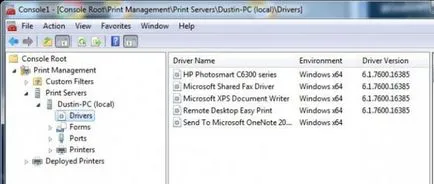
Почистване на отпадъци
По принцип, всички действия са били изпълнени. Драйверите на принтера са отстранени. Но понякога има случаи, че операционната система и някои документи и файлове на устройството. Желателно е да се отървете от тях. Особено, ако причината за премахване на принтера е проблем с отпечатването.
Как да го направя? Погледнете в папката на компютъра с името на вашия принтер, а след това да ги премахнете. Най-често те се намират в раздела Program Files на твърдия диск. Отърви се от всички намерени струва същото като в случай на заявления - задръжте Shift или изпразните кошчето в края на всички манипулации. Това е, което ви помага да изтриете драйвера за принтер от операционната система.
Следващата стъпка също така не се изисква. Но за да стане желателно. В края на краищата, той не само помага да се отървете от остатъчните файлове за отпечатване, но също така нормализира операционната система. Ние трябва да почистите системния регистър на компютъра. За тази цел предпочитане да се използва CCleaner.
Инсталирайте приложението и го стартирате. Сега кликнете върху "Анализ" в прозореца, който се появява, и след това кликнете върху "Изчистване". Няколко минути чакане - и всички проблеми са решени. Ти можеш да бъдеш сигурен, че ние сме в състояние да отговори, как да премахнете драйвера на принтера от компютъра си.
потенциални проблеми
Но има някои изключения. Понякога, поради непредвидени обстоятелства не можете да деинсталирате драйвера на принтера. Какво има в този случай? Има няколко сценария.
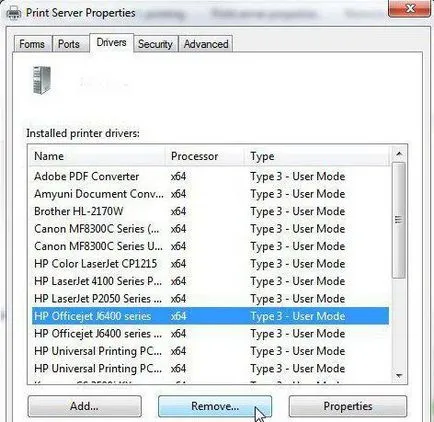
Първо, уверете се, че компютърът ви няма да се превърне в отпечатването на документи. Ако някой има или отпечатване на файлове, или да ги изоставят напълно.
На второ място, сканиране на операционната система за вируси. Понякога, троянски коне и шпионски софтуер са в състояние да блокира премахването на водача.
На трето място, тичам всички услуги с администраторски права. Това помага в много случаи. Ако все още не са спасени, или можете да забравите за идеята, или преинсталиране на операционната система. Въпреки това, последната опция се използва в изключителни случаи.
